Linux CentOS7 环境下安装 MongoDB
Posted 陈皮的JavaLib
tags:
篇首语:本文由小常识网(cha138.com)小编为大家整理,主要介绍了Linux CentOS7 环境下安装 MongoDB相关的知识,希望对你有一定的参考价值。
文章目录
MongoDB 系列文章
1 环境准备
- 操作系统:Linux CentOS 7
- 安装包:mongodb-linux-x86_64-rhel70-4.0.27.tgz
2 安装包下载
官网下载地址:https://www.mongodb.com/try/download/community
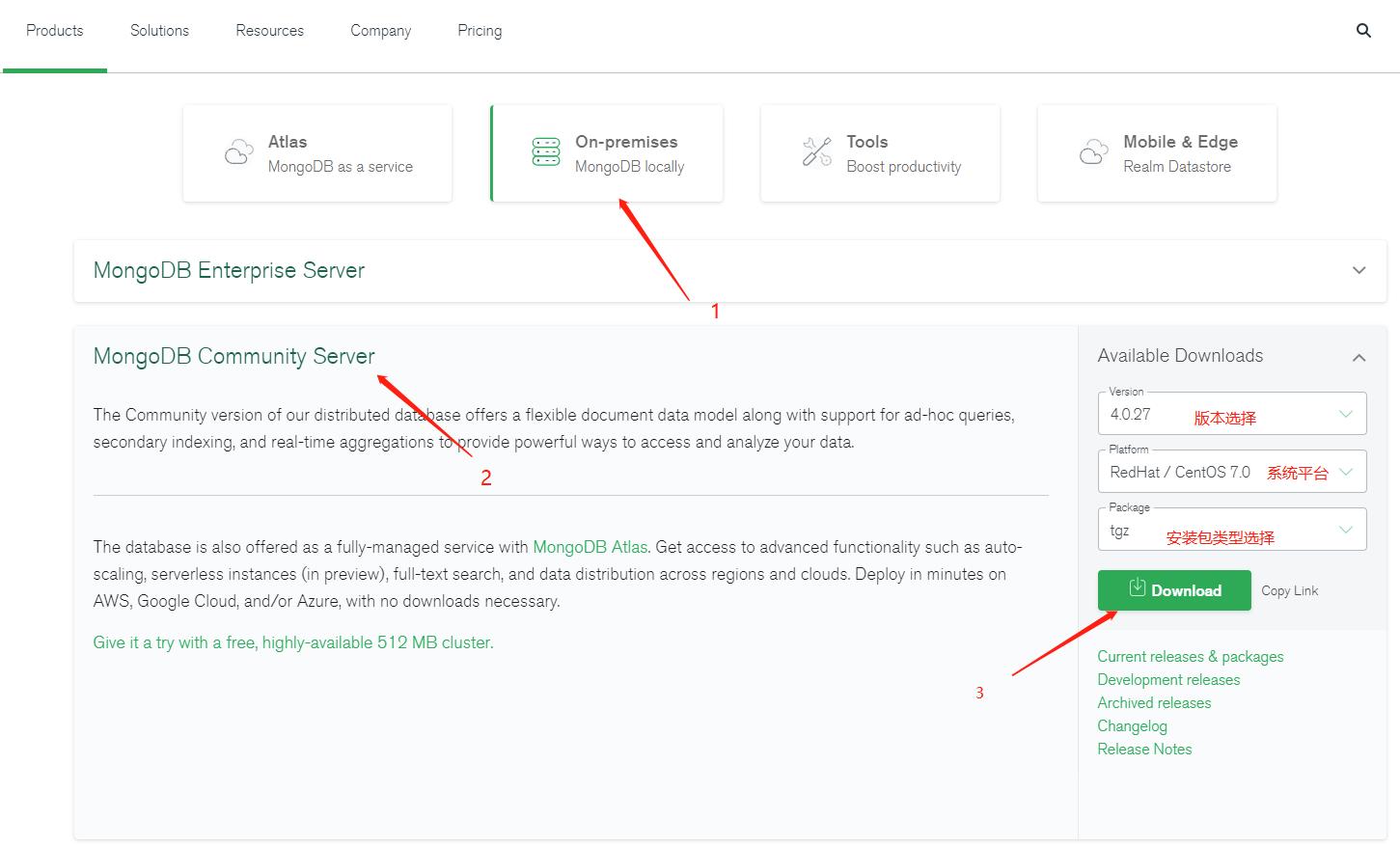
当然,也可以复制下载地址,然后直接在 Linux 服务器上使用 wget 下载。
wget https://fastdl.mongodb.org/linux/mongodb-linux-x86_64-rhel70-4.0.27.tgz

3 软件安装和启动
3.1 将下载好的安装包上传到 Linux 服务器某个目录下,并使用以下命令解压压缩包。
tar -zxvf mongodb-linux-x86_64-rhel70-4.0.27.tgz
3.2 将解压后的目录移动到 /usr/local 目录下,并改名为 mongodb 。
mv mongodb-linux-x86_64-rhel70-4.0.27 /usr/local/mongodb
3.3 进入 mongodb 目录,并创建文件夹 data,在 data 文件夹下再创建 db 文件夹(用于存放数据库数据)和 log文件夹(存放 mongo 日志)。然后为其设置可读写权限。
# 进入目录
cd /usr/local/mongodb/
# 创建三个文件夹
mkdir data data/db data/log
# 设置可读写权限
sudo chmod 666 data/db data/log/
3.4 在 mongodb 目录下新建配置文件 mongodb.conf(可选,但建议配置),打开文件输入以下内容。
# 数据库数据存放目录
dbpath=/usr/local/mongodb/data/db
# 日志文件存放目录
logpath=/usr/local/mongodb/data/log/mongodb.log
# 日志追加方式
logappend=true
# 端口
port=27017
# 是否认证
auth=true
# 以守护进程方式在后台运行
fork=true
# 远程连接要指定ip,否则无法连接;0.0.0.0代表不限制ip访问
bind_ip=0.0.0.0
3.5 配置环境变量,使用 sudo vi /etc/profile 命令打开系统文件,并在末尾加入以下内容后保存,最后使用 source /etc/profile 命令重启系统配置。
export MONGODB_HOME=/usr/local/mongodb
export PATH=$PATH:$MONGODB_HOME/bin
3.6 完成以上步骤即可启动 Mongo 服务。
# -f 等同于--config
[root@chenpi mongodb]# mongod -f /usr/local/mongodb/mongodb.conf
about to fork child process, waiting until server is ready for connections.
forked process: 1566
child process started successfully, parent exiting
[root@chenpi mongodb]#
3.7 验证,使用安装目录下 bin 目录的 mongo 客户端命令连接和访问 MongoDB,默认会链接到 test 数据库。
[root@chenpi mongodb]# mongo
MongoDB shell version v4.0.27
connecting to: mongodb://127.0.0.1:27017/?gssapiServiceName=mongodb
Implicit session: session "id" : UUID("938c27a8-49e4-4617-97bb-7e1fd933d6ac")
MongoDB server version: 4.0.27
Welcome to the MongoDB shell.
For interactive help, type "help".
For more comprehensive documentation, see
http://docs.mongodb.org/
Questions? Try the support group
http://groups.google.com/group/mongodb-user
> db
test
>
4 其他配置
4.1 开放端口
CentOS 7 版本对防火墙进行了加强,不再使用原来的 iptables,而是启用 firewall 。默认情况下,不开放任何端口。所以如果需要对外开发 MongoDB 服务,那么需要开放 MongoDB 的端口 。
# 开放27017端口
[root@chenpi mongodb]# firewall-cmd --zone=public --add-port=27017/tcp --permanent
success
# 让配置生效
[root@chenpi mongodb]# firewall-cmd --reload
success
# 查看开放的端口,验证是否成功
[root@chenpi mongodb]# firewall-cmd --zone=public --list-ports
6380/tcp 27017/tcp
[root@chenpi mongodb]#
4.2 检查服务状态
# 查看 mongodb 进程状态
[root@chenpi mongodb]# ps aux | grep mongo
root 1566 1.6 6.4 1099452 64240 ? Sl 15:39 0:11 mongod -f /usr/local/mongodb/mongodb.conf
root 1693 0.0 0.0 112812 972 pts/0 R+ 15:49 0:00 grep --color=auto mongo
# 检查端口是否启动
[root@chenpi mongodb]# netstat -lanp | grep 27017
tcp 0 0 0.0.0.0:27017 0.0.0.0:* LISTEN 1566/mongod
tcp 0 0 172.22.17.128:27017 172.22.16.99:7424 ESTABLISHED 1566/mongod
tcp 0 0 172.22.17.128:27017 172.22.16.99:7425 ESTABLISHED 1566/mongod
unix 2 [ ACC ] STREAM LISTENING 22369 1566/mongod /tmp/mongodb-27017.sock
[root@chenpi mongodb]#
如果 netstat 命令没有找到,先进行安装。
yum install -y net-tools
4.3 停止服务
# 通过进程ID杀死
kill -9 PID
# 通过mongod命令关闭mongodb服务
[root@chenpi mongodb]# mongod -f /usr/local/mongodb/mongodb.conf --shutdown
killing process with pid: 1566
[root@chenpi mongodb]#
4.4 开机自启动
使用 vi /lib/systemd/system/mongodb.service 命令新建开机启动配置文件,输入以下内容保存。
[Unit]
Description=mongodb
After=network.target remote-fs.target nss-lookup.target
[Service]
Type=forking
ExecStart=/usr/local/mongodb/bin/mongod -f /usr/local/mongodb/mongodb.conf
ExecReload=/bin/kill -s HUP $MAINPID
ExecStop=/usr/local/mongodb/bin/mongod -f /usr/local/mongodb/mongodb.conf --shutdown
PrivateTmp=true
[Install]
WantedBy=multi-user.target
然后依次执行以下4个命令,使之生效。
# 启动 mongodb
[root@chenpi mongodb]# systemctl start mongodb.service
# 查看服务状态
[root@chenpi mongodb]# systemctl status mongodb.service
● mongodb.service - mongodb
Loaded: loaded (/usr/lib/systemd/system/mongodb.service; disabled; vendor preset: disabled)
Active: active (running) since Sun 2021-10-10 15:56:30 CST; 5s ago
Process: 1744 ExecStart=/usr/local/mongodb/bin/mongod -f /usr/local/mongodb/mongodb.conf (code=exited, status=0/SUCCESS)
Main PID: 1746 (mongod)
CGroup: /system.slice/mongodb.service
└─1746 /usr/local/mongodb/bin/mongod -f /usr/local/mongodb/mongodb.conf
Oct 10 15:56:29 chenpi systemd[1]: Starting mongodb...
Oct 10 15:56:29 chenpi mongod[1744]: about to fork child process, waiting until server is ready for connections.
Oct 10 15:56:29 chenpi mongod[1744]: forked process: 1746
Oct 10 15:56:30 chenpi systemd[1]: Started mongodb.
Oct 10 15:56:30 chenpi mongod[1744]: child process started successfully, parent exiting
# 开机自启动
[root@chenpi mongodb]# systemctl enable mongodb.service
Created symlink from /etc/systemd/system/multi-user.target.wants/mongodb.service to /usr/lib/systemd/system/mongodb.service.
# 修改 mongodb.service文件时,重新加载文件
[root@chenpi mongodb]# systemctl daemon-reload
[root@chenpi mongodb]#
4.5 启动重启停止服务
systemctl start mongodb.service
systemctl restart mongodb.service
systemctl stop mongodb.service
5 用户角色和密码
启动 MongoDB 服务默认是没有账号密码的,即连接上即可进行各种操作。
但是我们在启动配置文件中,指定了 auth=true,即开启了认证,所以链接后需要认证才能执行操作。默认情况下,MongoDB 是没有管理员账户的,所以我们需要在 admin 数据库中使用 db.createUser() 命令添加管理员帐号或其他角色。
5.1 内置角色
- 数据库用户角色:read、readWrite
- 数据库管理角色:dbAdmin、dbOwner、userAdmin
- 集群管理角色:clusterAdmin、clusterManager、clusterMonitor、hostManager
- 备份恢复角色:backup、restore
- 所有数据库角色:readAnyDatabase、readWriteAnyDatabase、userAdminAnyDatabase、dbAdminAnyDatabase
- 超级用户角色:root
- 内部角色:__system
5.2 创建管理员账号
切换到 admin 数据库,使用以下命令创建管理账号,拥有操作所有数据库权限。
> use admin
switched to db admin
> db.createUser(user:"admin",pwd:"123456",roles:[role:"userAdminAnyDatabase",db:"admin"])
Successfully added user:
"user" : "admin",
"roles" : [
"role" : "userAdminAnyDatabase",
"db" : "admin"
]
>
5.3 验证
使用 mongo 命令连接上之后,如果不进行 db.auth("用户名","密码") 进行用户验证的话,是执行不了任务命令的,只有通过认证才可以。注意,每一个用户都需要在创建这个用户的认证库下进行认证。
> use admin
switched to db admin
> db.auth("admin","123456")
1
> show tables
system.users
system.version
>
5.4 演示对单个数据库创建用户和密码
平常开发中,一般新项目会创建新的数据库,而且创建一个新的数据库用户仅对此数据库进行读写。
以下演示创建 chenpi 用户,密码为123456,并设置对 nobody 数据库读写的权限。注意,创建新用户前,先使用 admin 用户登录,因为我们刚才为 admin 用户设置了 userAdminAnyDatabase 权限。
# 先使用有创建用户权限的用户登录
> use admin
switched to db admin
> db.auth("admin","123456")
1
# 新用户的认证库
> use nobody
switched to db nobody
# 创建chenpi用户,密码123465,对nobody数据库有读写权限
> db.createUser(user:'chenpi',pwd:'123456',roles:[role:'readWrite',db:'nobody'])
Successfully added user:
"user" : "chenpi",
"roles" : [
"role" : "readWrite",
"db" : "nobody"
]
>
5.5 可视化工具连接
我们使用 MongoDB 可视化工具(例如 Studio 3T For MongoDB)连接数据库。使用不同用户名和密码进行登录的时候,其可操作的数据库范围是不同的(角色设置原因)。
注意,当连接的数据库启动没有设置用户认证时,连接时不需要填写用户名和密码。
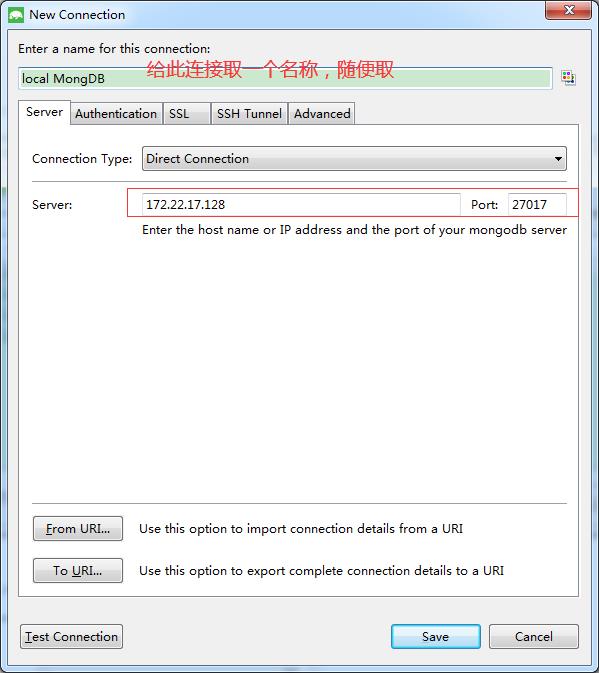
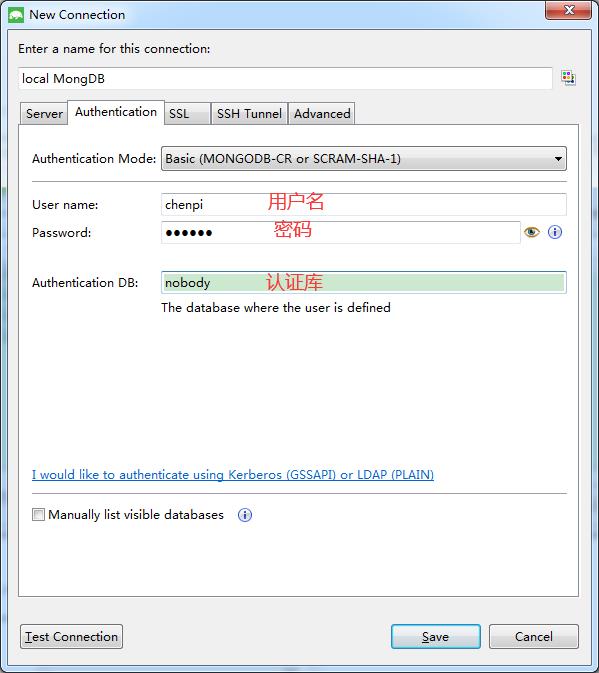
我们使用 chenpi 用户登录,因为我们设置它的角色是只对 nobody 数据库有读写权限,所以连接后只能看到 nobody 数据库。
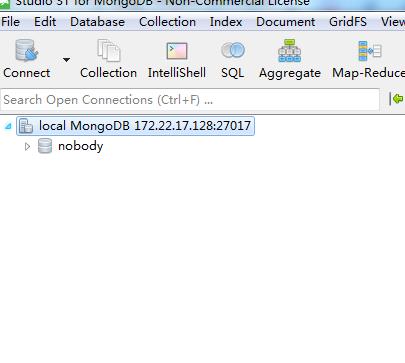
当然,如果我们使用 admin 用户登录,注意,admin 用户当时是在 admin 数据库创建的,所以它的认证库是在 admin。
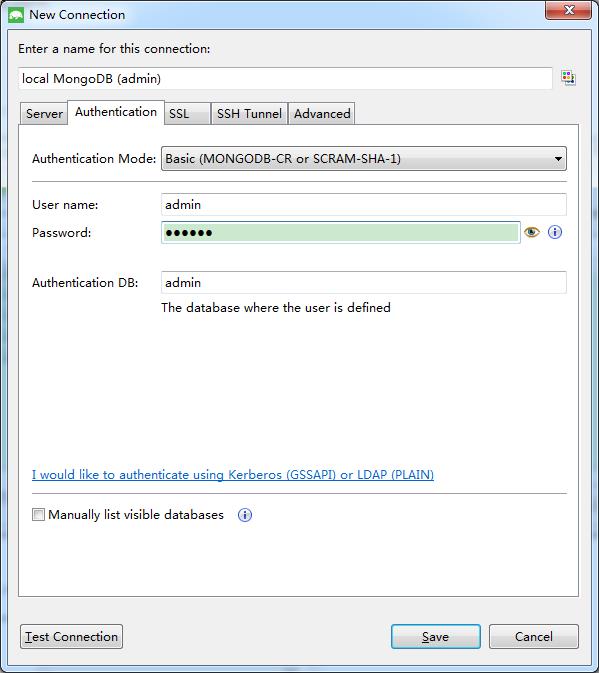
你会发现 admin 用户可操作的数据库范围和 chenpi 用户是不一样的。
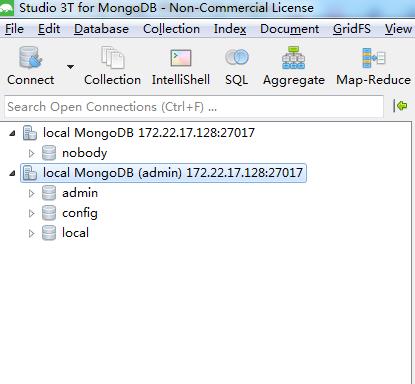
以上是关于Linux CentOS7 环境下安装 MongoDB的主要内容,如果未能解决你的问题,请参考以下文章